[팅커캐드] 설치가 필요없는 3D프린터 모델링 사이트
팅커캐드[팅커캐드] 설치가 필요없는 3D프린터 모델링 사이트

안녕하세요 낵시꾼입니다.
오늘은 3D프린터에서 출력할 수 있는 제품을
무료 설계제작 할 수 있는 사이트인
팅커캐드
를 소개해 볼까 합니다.
따로 설치할 필요가 없고, 무료이니
사용법을 익히신다면 아마 쉽게
이용하실 수 있습니다.
그럼 바로 설명 시작하겠습니다.
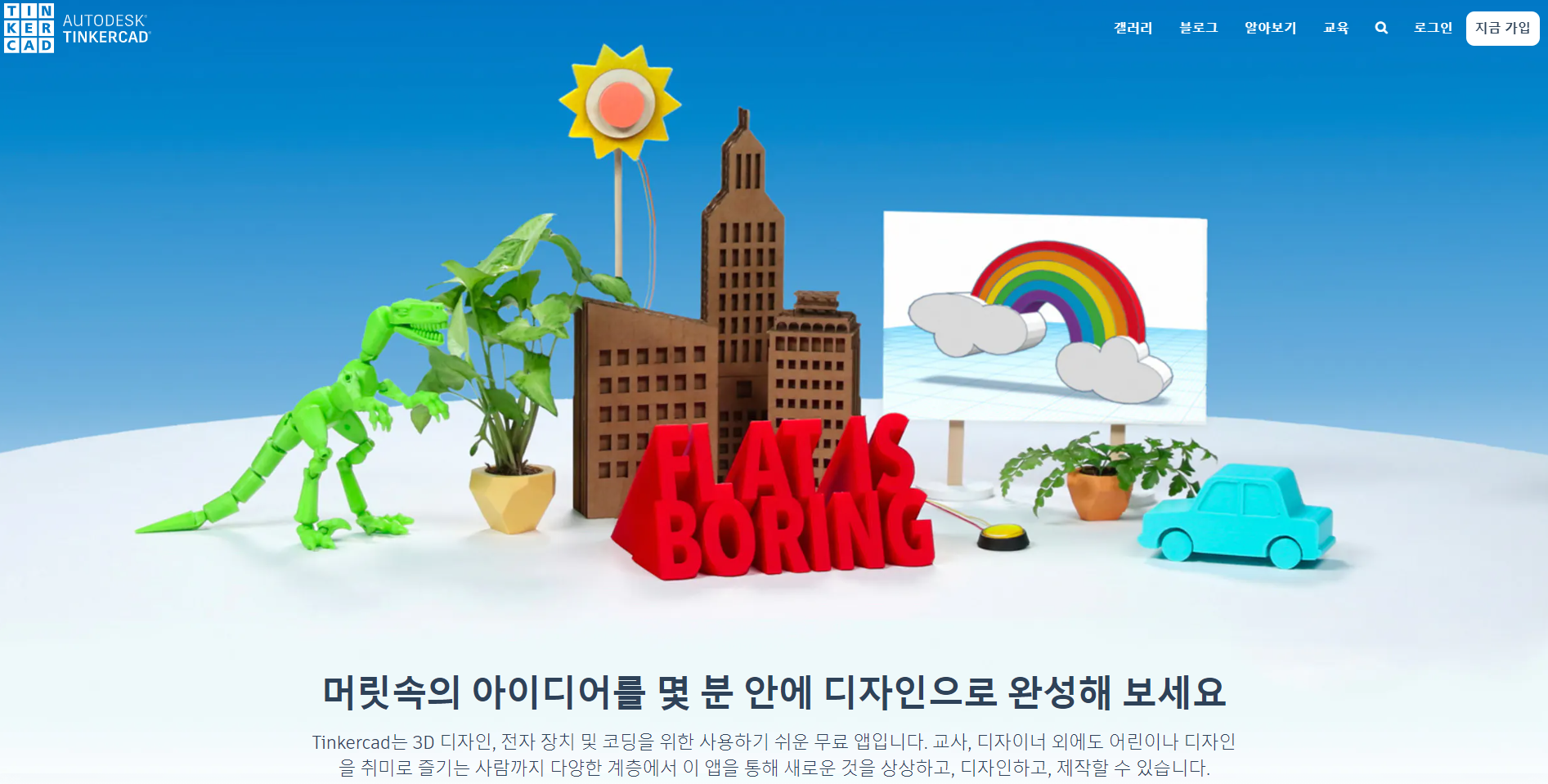
먼저 팅커캐드의 주소는
Tinkercad | From mind to design in minutes
Tinkercad is a free, easy-to-use app for 3D design, electronics, and coding.
www.tinkercad.com
위와 같습니다.
위의 링크를 접속해서
들어가면 사이트에서 이용할 수 있습니다.
주의하실 점으로는
크롬 환경에서 최적화가 되어있기 때문에
반드시 크롬에서 접속하시길 바랍니다.
(인터넷 익스프로러의 경우 계속 로딩창이 뜹니다)
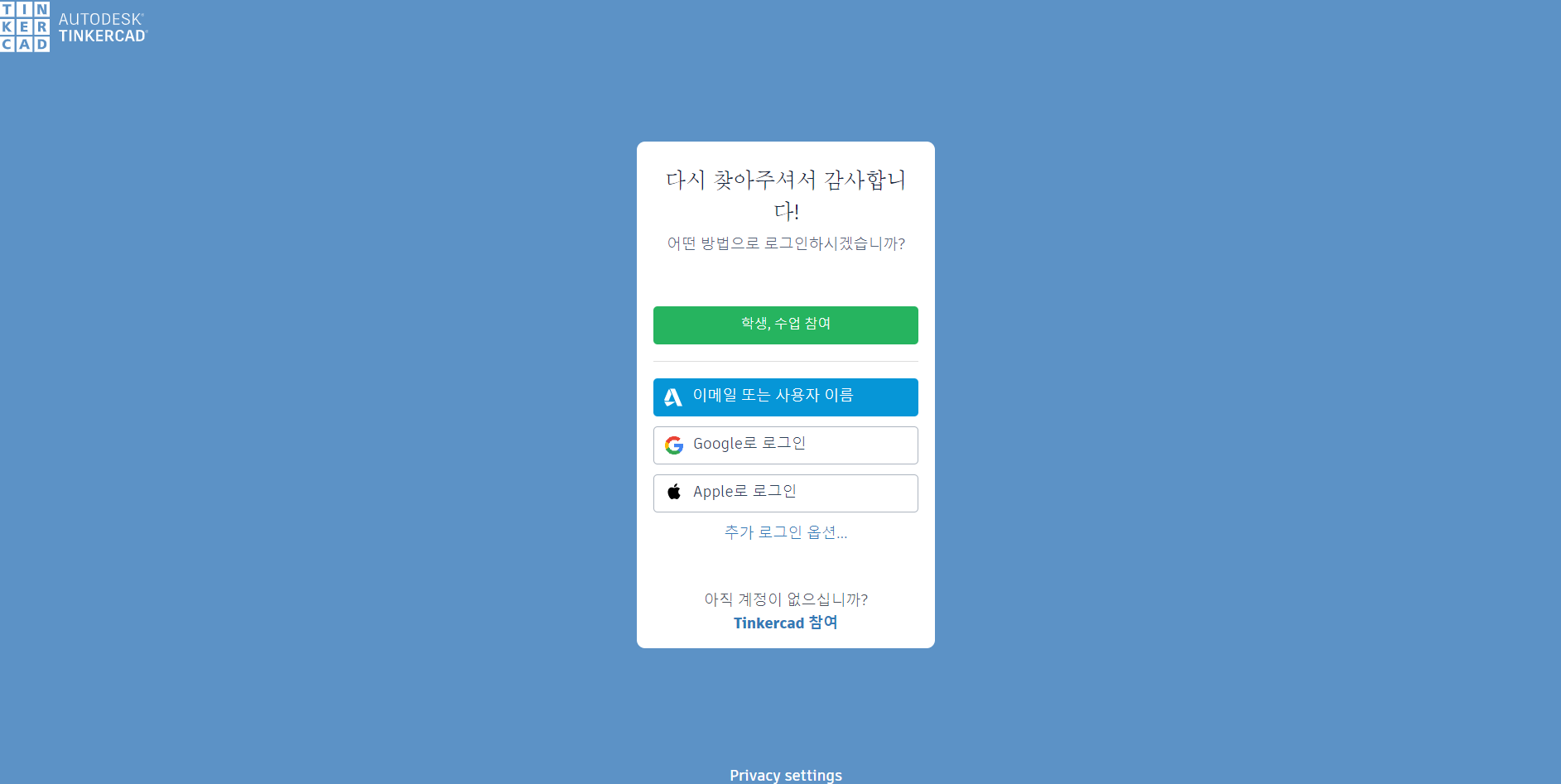
화원가입을 해 주시면 됩니다.
이메일/구글/애플
계정으로 로그인을 하시면 됩니다.
아직 계정이 없다면
하나 만드시면 되겠습니다:)
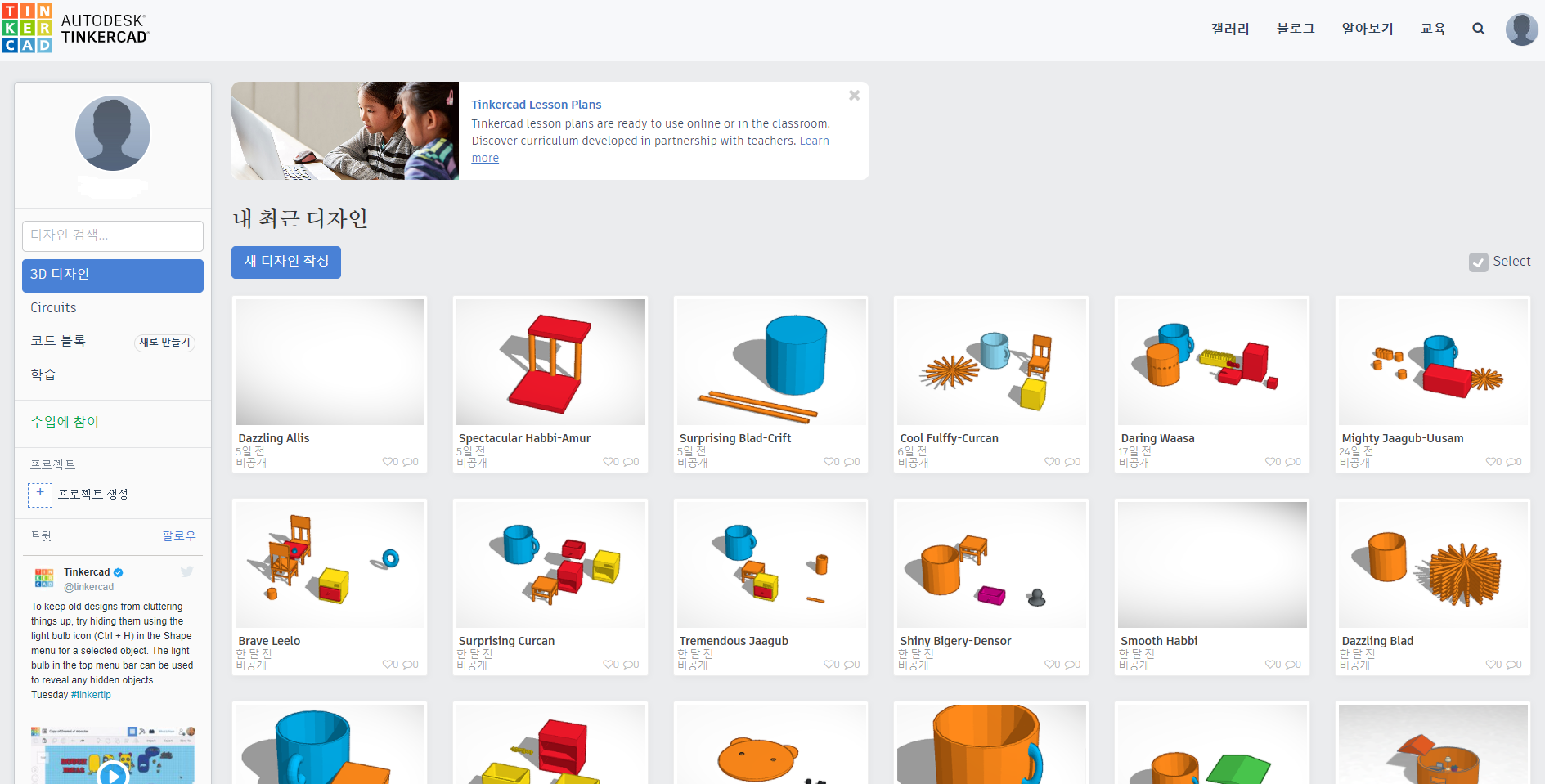
로그인을 하셨다면
내 최근 디자인
메뉴가 뜰텐데,
이 곳에서는 내가 최근에 디자인 한
제품이 있습니다.
참고로 디자인 한 제품은
자동저장 되므로 이용에 참고 하시면 되겠습니다.
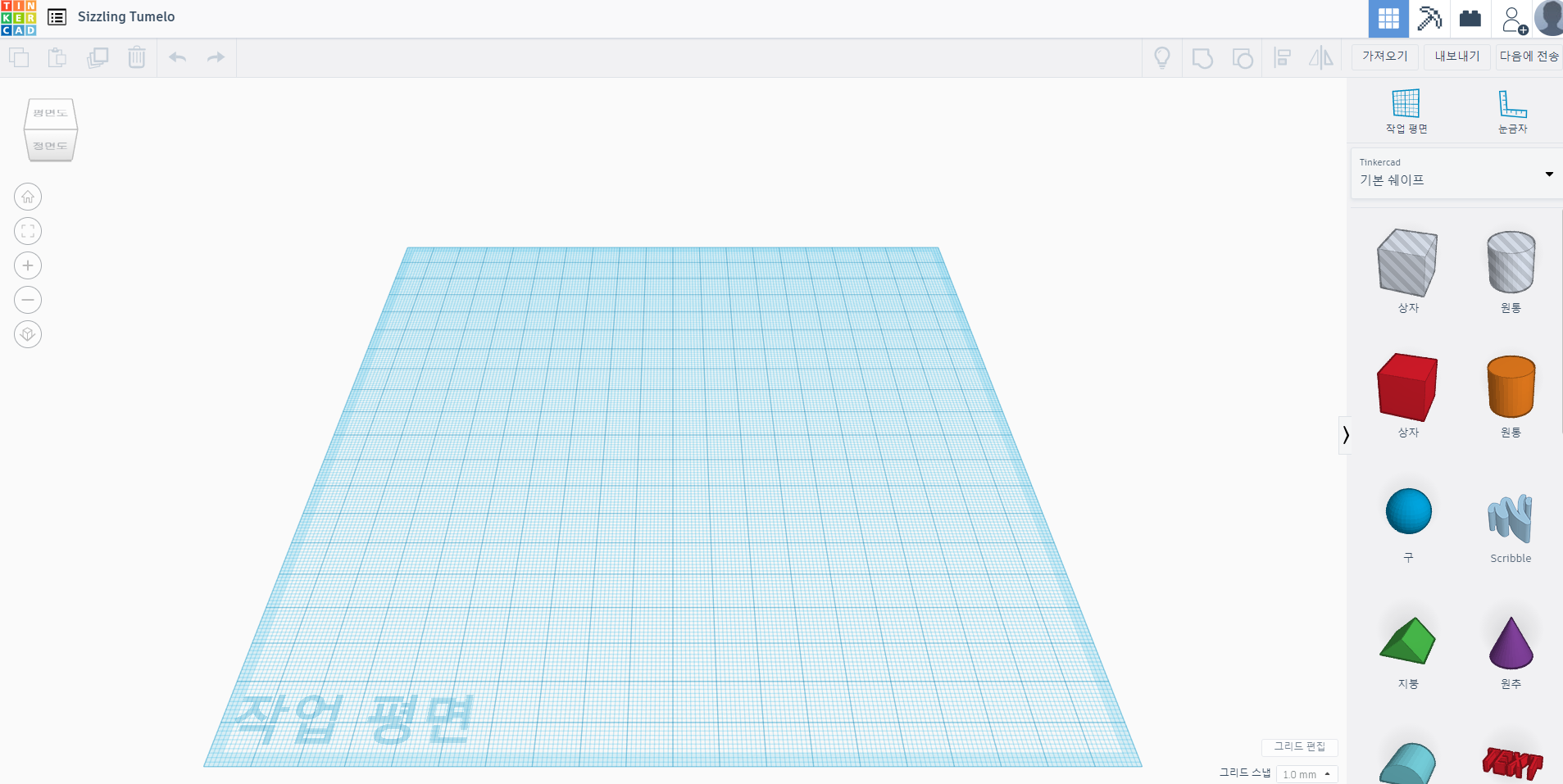
해당 화면은 새로운 디자인 화면을
막 킨 모습입니다.
가운데 부분이 3D프린터의 배드라고 생각 하면 되겠습니다.
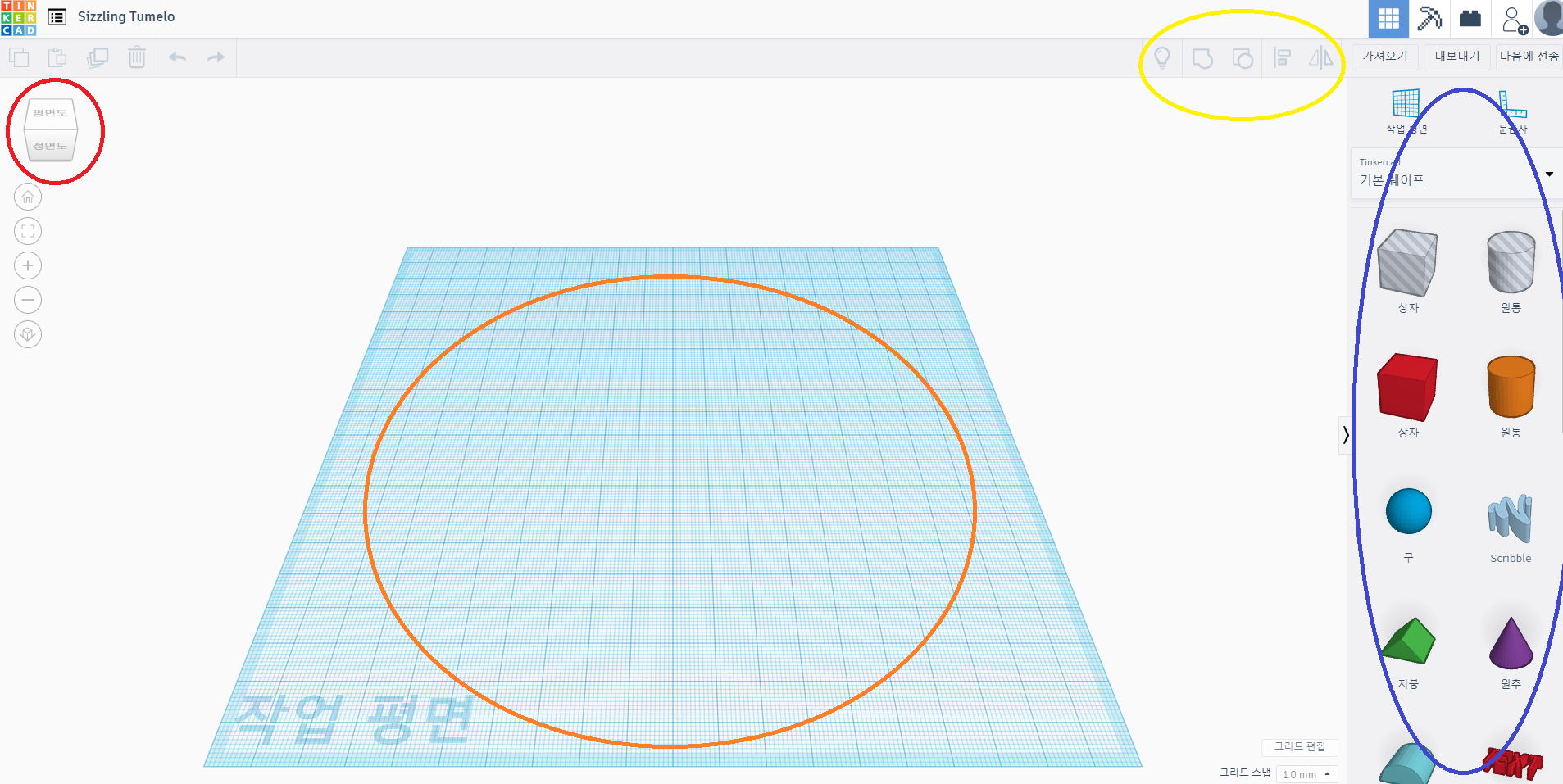
빨간원 : 카메라 전환
주황색 원 : 배드
파란색 원 : 상자, 원통 등 쉐이프
노란색 원 : 그룹화, 정렬 등 편집메뉴
이정도의 메뉴가 있다고 생각하면 되겠습니다.
빨간 원 안에 있는 큐브를 클릭하고 움직이면 카메라 시야를 전환할 수 있습니다.
주황색 원인 배드에는 실질적으로 물체가 올라가게 됩니다.
파란원에는 내가 놓을 물체를 선택할 수 있습니다.
노란색 원에는 말그대로 편집 메뉴가 있습니다.
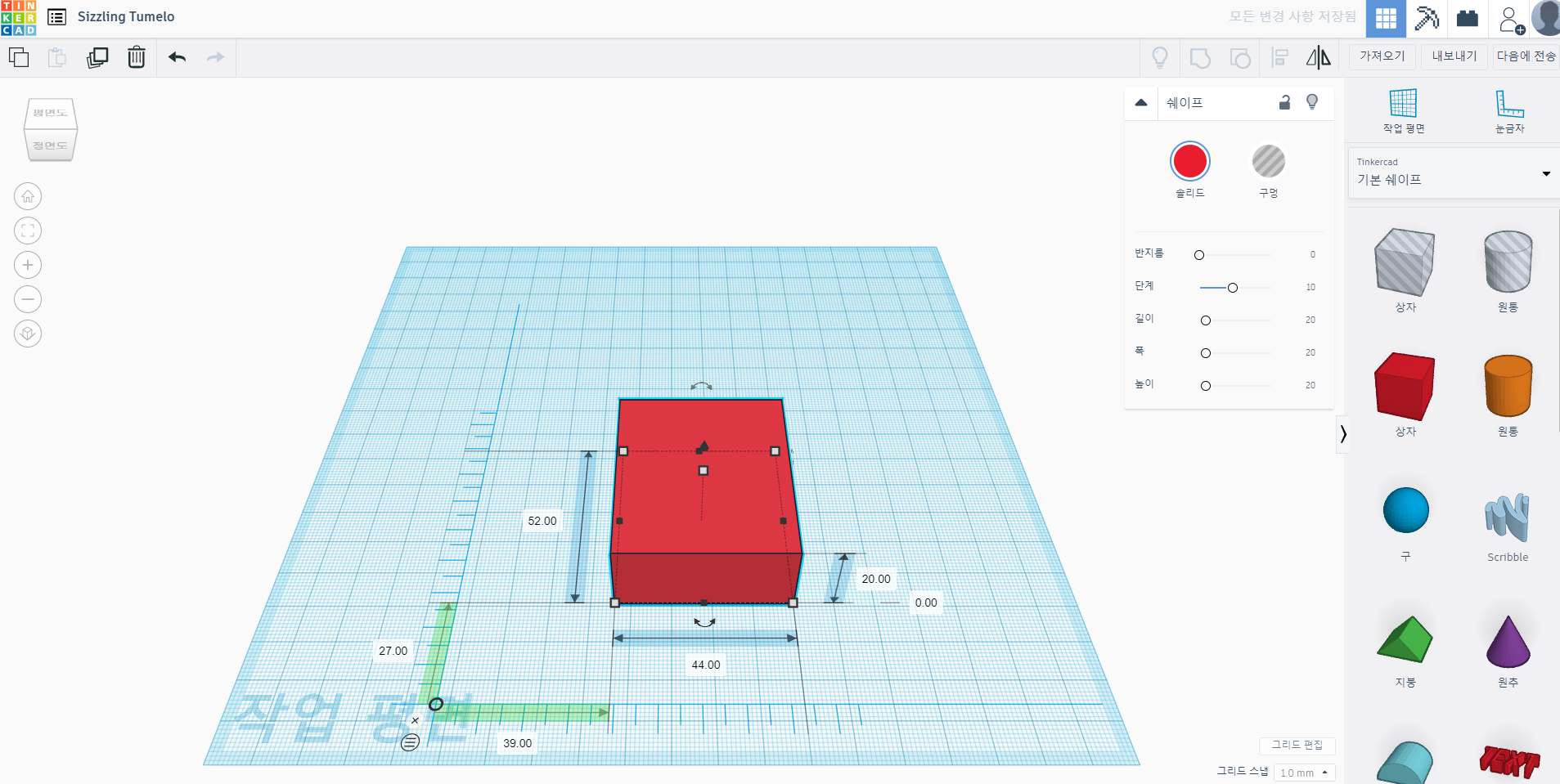
해당 화면은 배드에 상자를 하나 올려 놓은 모습입니다.
수치가 나오는데 단위는 mm 입니다.
여러가지 도형을 조합해서 물건을 제작할 수 있습니다.
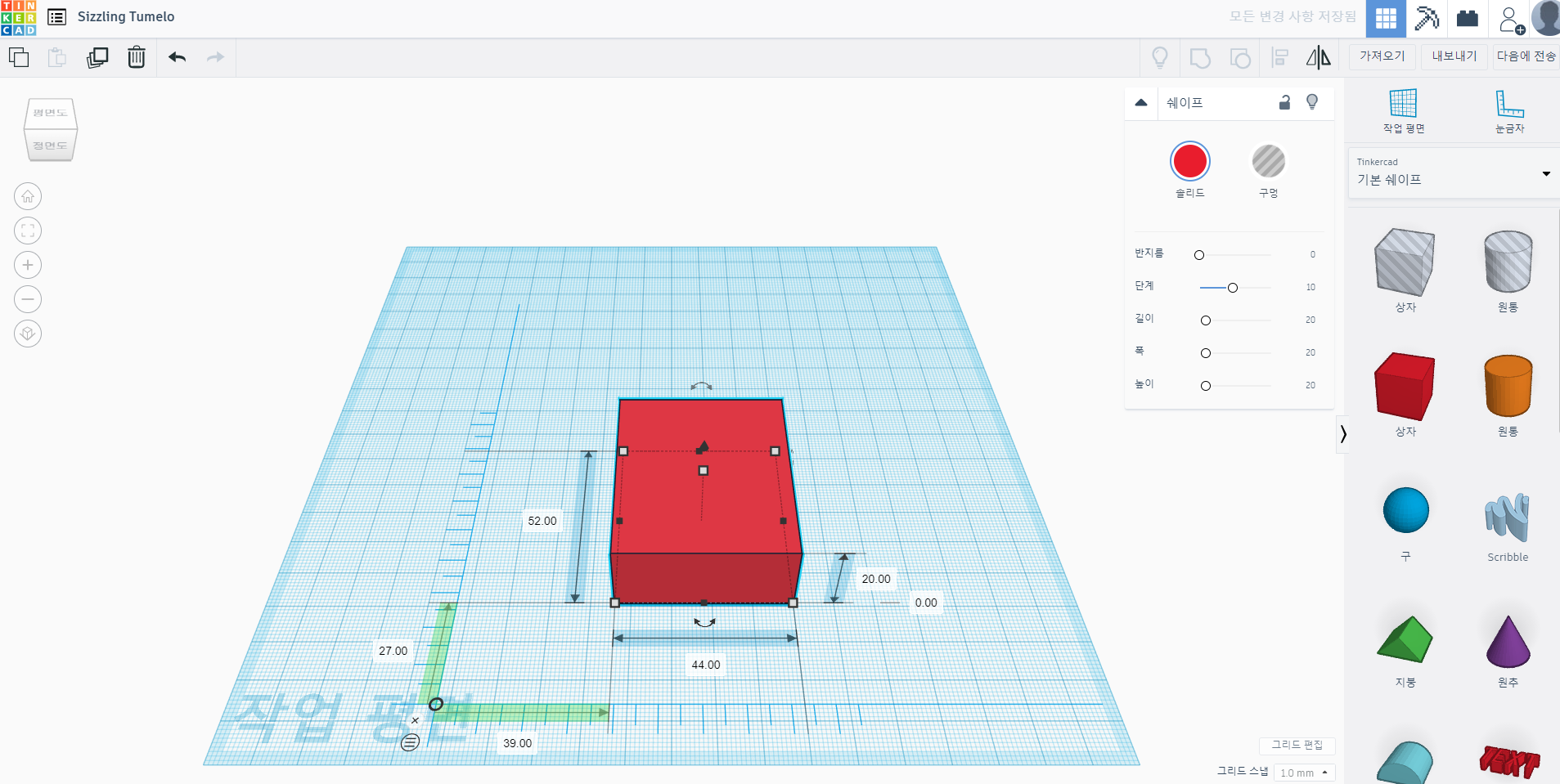
제작을 다 한 뒤에는
오른쪽 위에 있는 내보내기 를 눌러서
3D프린터에 출력할 수 있는 파일 형식으로
내보낼 수 있습니다.
저는 보통 .STL 형식의 파일로 내보냅니다.
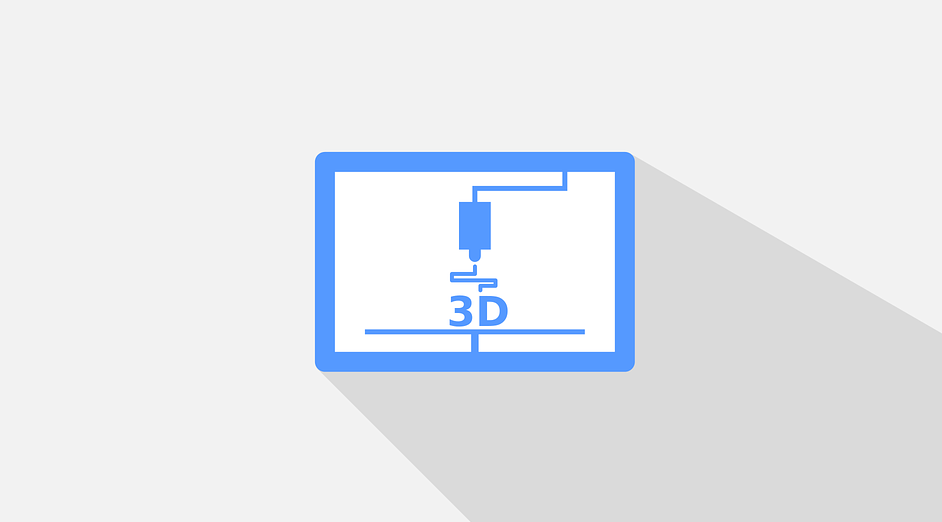
따로 설치가 필요 없는 3D모델링
팅커캐드에 대해서 알아보았습니다.
다음에는 팅커캐드로 어떤 것을 만들 수 있는지
함께 알아보도록 하겠습니다.
긴 글 읽어주셔서 감사합니다.
'팅커캐드' 카테고리의 다른 글
| 무료 3D프린터 모델링 프로그램 추천, 팅커캐드(Tinkercad) (1) | 2022.04.12 |
|---|---|
| [3D프린터]팅커캐드로 컵만들기 (0) | 2020.11.26 |